Dnes vám chcem ukázať, ako jednoducho a rýchlo môžeme vytvoriť tento úžasný mozaikový efekt trojuholníka!
Môžeme si zmeniť akýkoľvek obraz nás niekoľkými krokmi na tento skvelý pozadie!
Najprv otvoríme požadovaný snímok - v mojom príklade lesnú fotografiu.

Ďalej duplikujeme pozadie dva krát tak, že ho potiahneme s podržaným tlačidlom myši k ikone Vytvoriť novú vrstvu.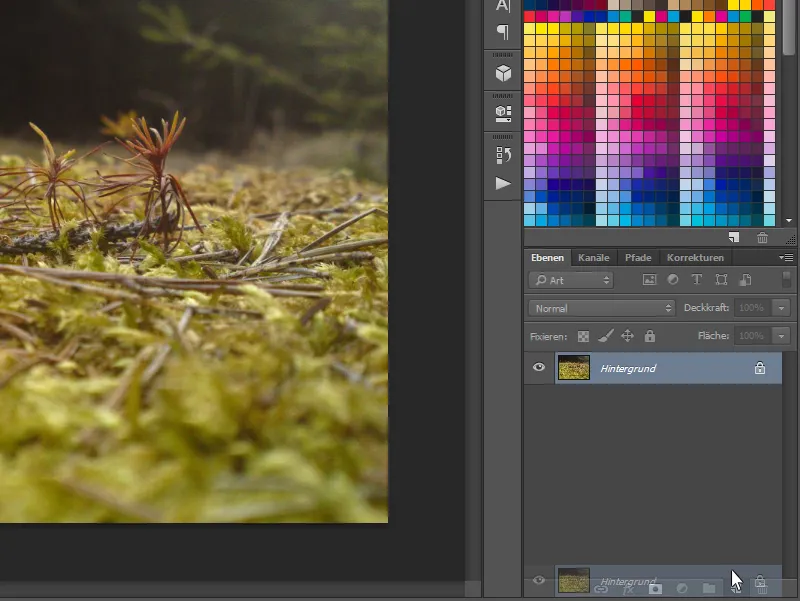
Teraz máme 3 vrstvy, s ktorými začneme s hornou vrstvou: Vyberieme ju a prejdeme na Upraviť>Transformovať>Skresliť.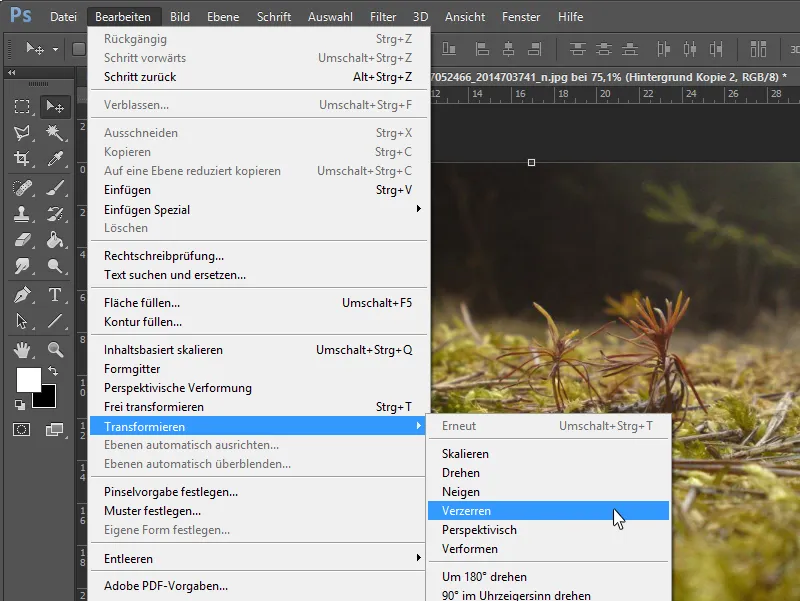
Teraz môžeme nastaviť horizontálny sklon na +45° v lište hore.
Pomocou Upraviť>Transformovať>Skresliť môžeme znovu skresliť obraz späť do jeho pôvodnej formy.
Zadávame hodnotu -45° do horizontálneho sklonu.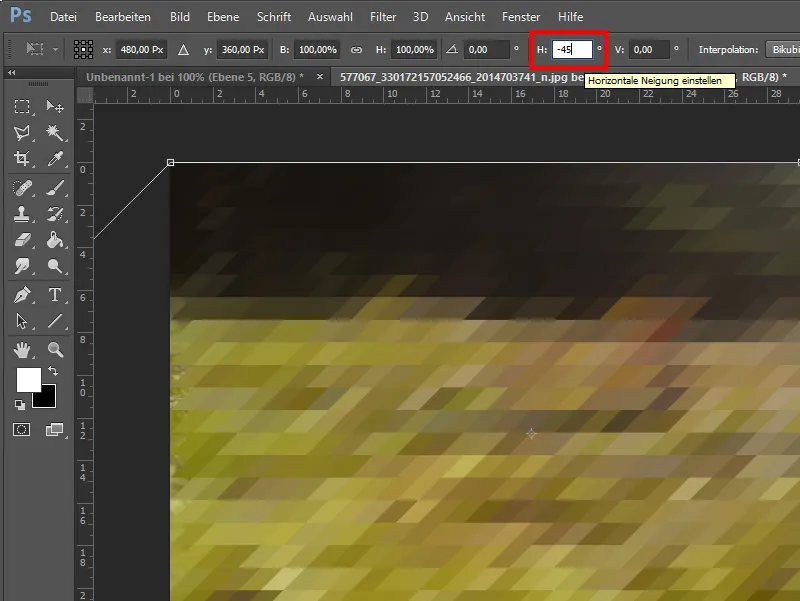
V závere znížime prekrytie vrstvy na 50%.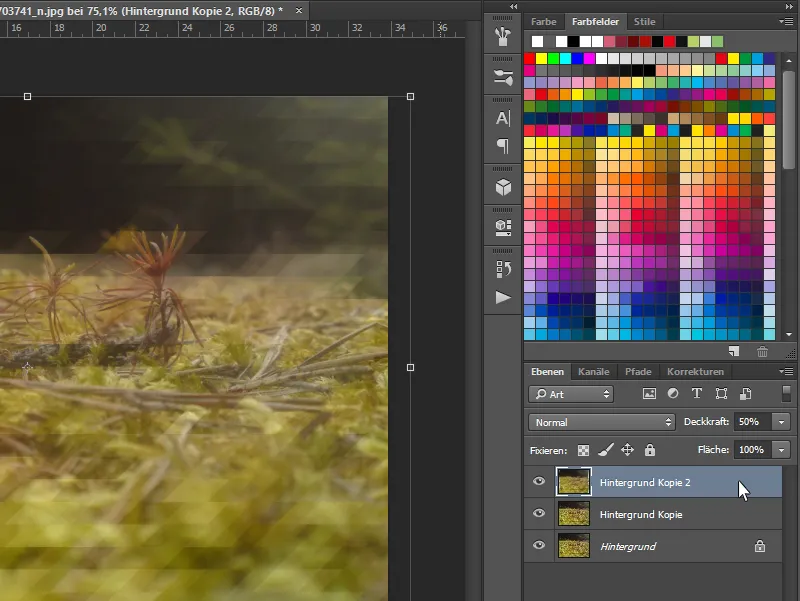
Pre strednú vrstvu musíme len opakovať predchádzajúce kroky - len obrátene! Začneme s Skresliť na -45°, potom opäť použijeme mozaikový efekt (Ctrl+F), a na záver zmeníme späť na 45°.
Môže sa stať, že pri bližšom pohľade trojuholníky nesedia dokonale na seba.
Aby sme tomu zabránili, môžete strednú vrstvu posunúť pomocou šípiek alebo nástroja Presunúť (V) do správnej pozície.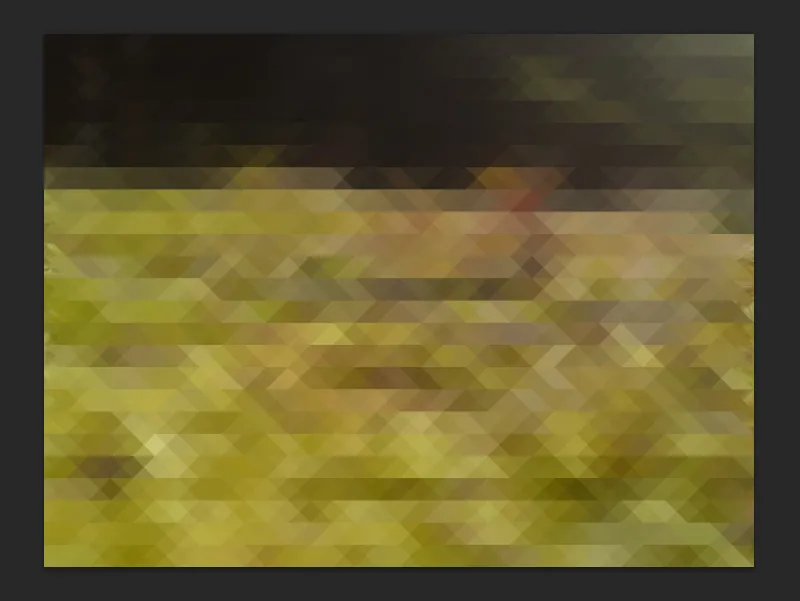
Keďže na oboch stranách môžeme teraz vidieť ešte čosi z pozadia, zrežeme obraz pomocou Rezania nástroja.
Sme hotoví!
Nakoniec môžeme podľa potreby zmeniť farby pomocou vrstiev úprav alebo pridať text. Prajem vám veľa zábavy pri napodobňovaní!


